Zgodnie z przysłowiem „lepiej zapobiegać niż leczyć”, ostrożność podczas korzystania z internetu jest niezwykle istotna. W obliczu coraz częstszych cyberataków i wycieków danych, zapewnienie bezpieczeństwa naszej aktywności online nabiera fundamentalnego znaczenia.
Samo unikanie ryzykownych zakątków internetu to za mało, by zachować pełne bezpieczeństwo. Niezbędne jest również właściwe skonfigurowanie dostępu do sieci. Kluczowym elementem jest zabezpieczenie przeglądarki, a dla wielu użytkowników najpopularniejszym wyborem jest Google Chrome.
Mimo że Chrome standardowo chroni przed szkodliwymi stronami i plikami, jego bezpieczeństwo można znacząco podnieść poprzez zastosowanie odpowiednich ustawień i dodatkowych narzędzi. W tym artykule przedstawię zalecenia, rozszerzenia, aplikacje i wskazówki, które wzmocnią ochronę twojej przeglądarki Google Chrome, zapewniając ci wyższy poziom bezpieczeństwa.
Personalizacja ustawień Chrome w celu zwiększenia bezpieczeństwa
Google Chrome oferuje szereg opcji, które można dostosować, aby wzmocnić poziom ochrony. Chociaż niektóre zmiany mogą wpłynąć na komfort użytkowania, warto je rozważyć, jeśli bezpieczeństwo jest dla ciebie priorytetem. Poniżej przedstawiam kilka modyfikacji, które mogą przyczynić się do zwiększenia bezpieczeństwa Chrome:
#1. Aktywacja rozszerzonej ochrony
Domyślna ochrona Google chroni cię przed złośliwymi rozszerzeniami, pobieranymi plikami oraz stronami internetowymi. Jednakże, dostępna jest także funkcja rozszerzonej ochrony, która udostępnia dodatkowe dane Google w celu wzmocnienia zabezpieczeń. Obejmuje ona bardziej zaawansowane skanowanie złośliwych treści i ostrzeżenia o potencjalnych naruszeniach hasła.
Jeśli akceptujesz udostępnienie pewnych danych Google, poniżej znajdziesz instrukcję, jak aktywować tę funkcję:
Otwórz Ustawienia Chrome, klikając ikonę z trzema kropkami w prawym górnym rogu.
W panelu po lewej stronie wybierz zakładkę „Prywatność i bezpieczeństwo”, a następnie „Bezpieczeństwo”.
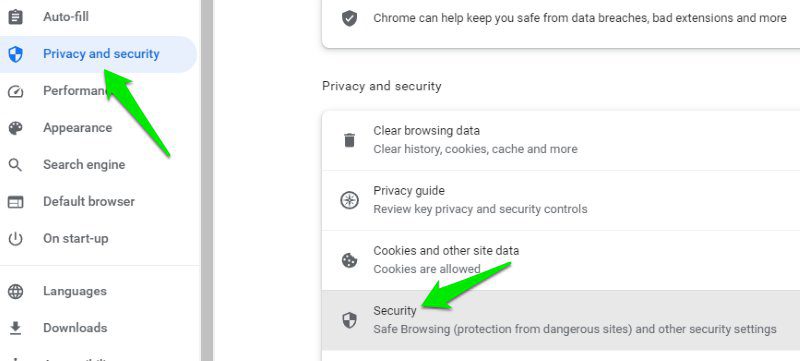
Wybierz opcję „Ulepszona ochrona”, aby aktywować zaawansowaną ochronę.
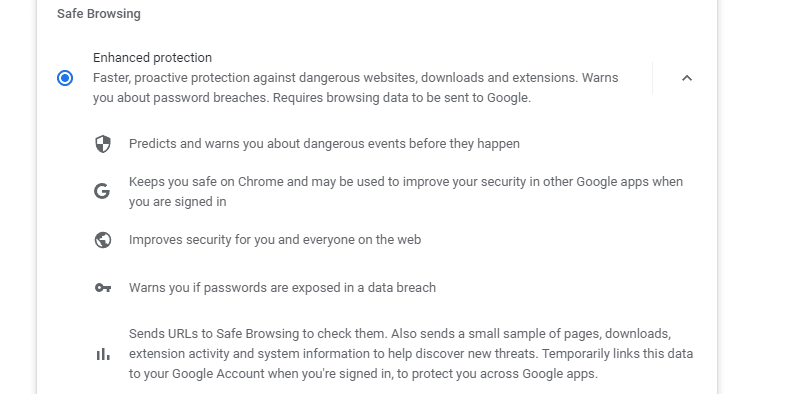
#2. Szyfrowanie haseł hasłem
Użytkownicy wbudowanego menedżera haseł Google Chrome, którzy przechowują w nim swoje hasła, mogą skorzystać z dodatkowej warstwy zabezpieczeń poprzez szyfrowanie ich hasłem. Opcja ta nie tylko chroni hasła w przypadku włamania na konto Google, ale również uniemożliwia Google dostęp do nich.
W Ustawieniach Chrome przejdź do sekcji „Ty i Google”, a następnie „Synchronizacja i usługi Google”.
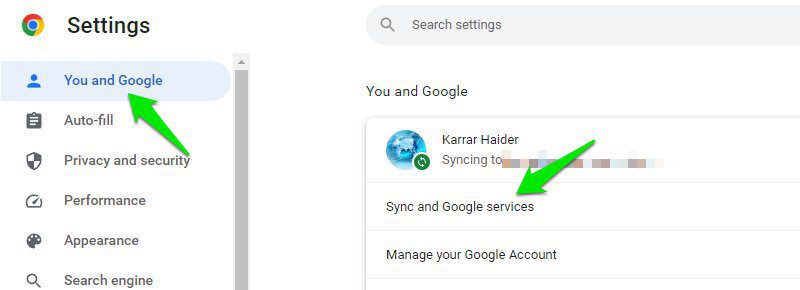
Kliknij „Opcje szyfrowania” i wybierz „Szyfruj synchronizowane dane za pomocą własnego hasła synchronizacji”.
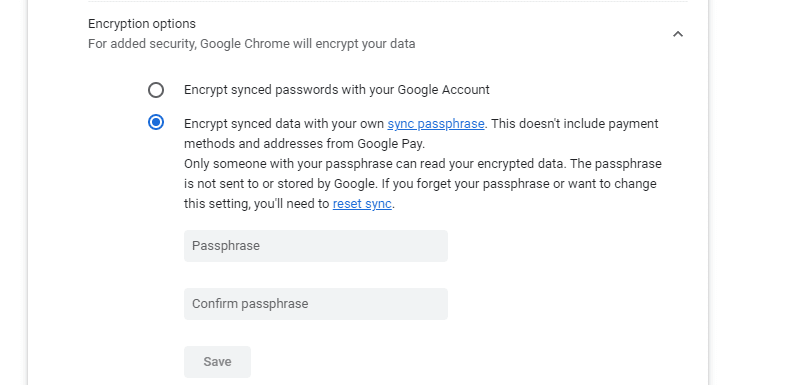
Utwórz i potwierdź hasło, aby zaszyfrować swoje hasła. Pamiętaj, że w przypadku zapomnienia hasła, konieczne będzie zresetowanie synchronizacji. Usunie to dane synchronizacji z serwerów Google, ale pozostawi je na twoich urządzeniach, gdzie będziesz mógł ponownie włączyć synchronizację.
#3. Regularne aktualizacje Chrome
Chrome jest systematycznie aktualizowany, aby wzmocnić ochronę i załatać ewentualne luki w zabezpieczeniach. Upewnij się, że zawsze korzystasz z najnowszej wersji przeglądarki. W tym celu otwórz menu Chrome (trzy kropki), wybierz „Pomoc”, a następnie „O Google Chrome”.
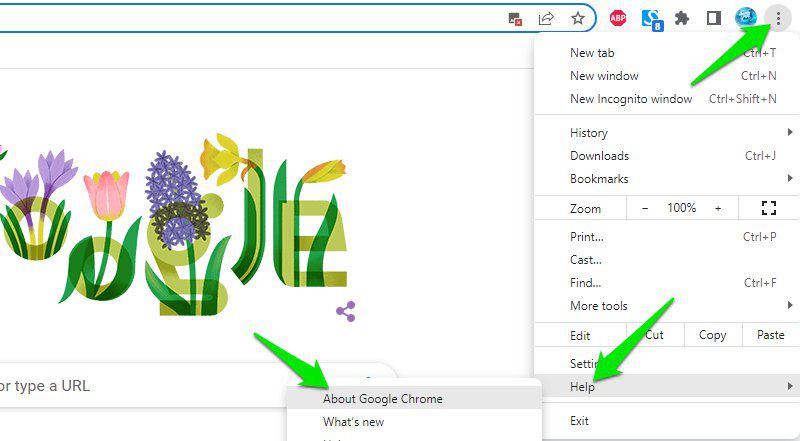
W tym miejscu zostaniesz poinformowany, czy Chrome jest aktualny, lub będziesz mógł ręcznie zaktualizować przeglądarkę.
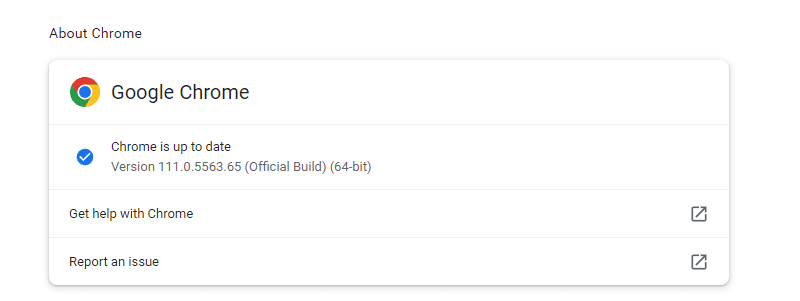
#4. Korzystanie z HTTPS
Protokół HTTPS jest powszechnie stosowany przez strony internetowe, aby zapewnić szyfrowanie danych przesyłanych między witryną a użytkownikiem. Niestety, niektóre witryny wciąż korzystają z mniej bezpiecznego protokołu HTTP, co może narazić użytkowników na ryzyko przechwycenia danych przez hakerów.
Możesz wymusić na Chrome, aby zawsze korzystał z protokołu HTTPS, jeśli jest on dostępny, lub informował cię o niebezpiecznych stronach. W Ustawieniach Chrome, w sekcji „Prywatność i bezpieczeństwo”, przejdź do „Bezpieczeństwa”. Aktywuj opcję „Zawsze używaj bezpiecznych połączeń”, znajdującą się pod nagłówkiem „Zaawansowane”.
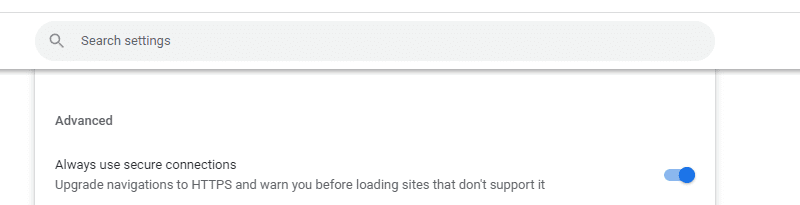
Jeśli natrafisz na stronę, która nie przekierowuje do HTTPS, unikaj wprowadzania tam jakichkolwiek informacji, a zwłaszcza nie twórz konta.
#5. Blokowanie plików cookie stron trzecich 🍪
Pliki cookie przeglądarki, choć niezbędne do zapamiętywania ustawień i zarządzania logowaniem, mogą być wykorzystywane do kradzieży informacji. Zalecane jest wyłączenie plików cookie stron trzecich, ponieważ służą one głównie do śledzenia użytkownika i mogą stanowić zagrożenie bezpieczeństwa w przypadku niezabezpieczonego połączenia.
Aby je zablokować, w Ustawieniach Chrome wybierz „Prywatność i bezpieczeństwo”, a następnie „Pliki cookie i inne dane witryn”.
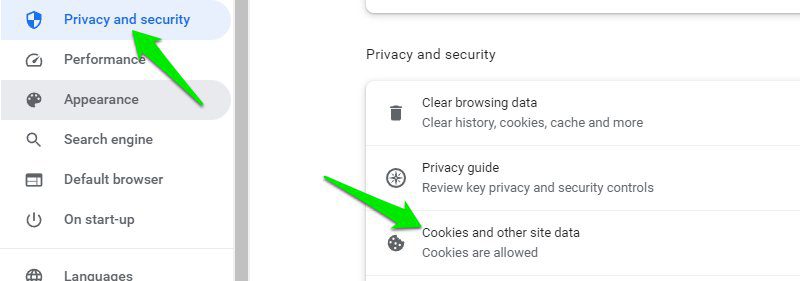
Zaznacz opcję „Blokuj pliki cookie innych firm”.
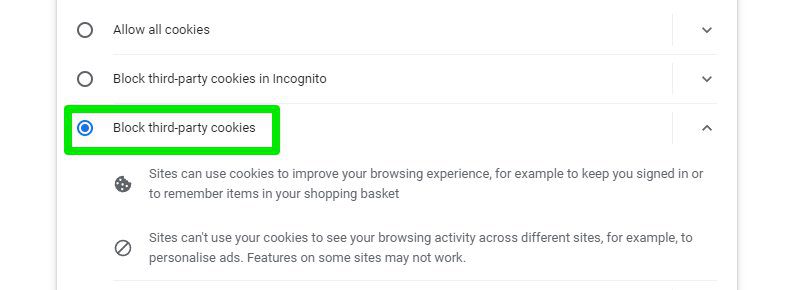
Jeśli chcesz zminimalizować ryzyko związane z plikami cookie podczas przeglądania ważnych witryn, zaleca się korzystanie z trybu incognito, który usuwa pliki cookie po zamknięciu okna.
#6. Włączenie flag bezpieczeństwa Chrome
Flagi Chrome to ukryte eksperymentalne ustawienia przeglądarki, które mogą wpływać na jej funkcjonowanie, ale w większości przypadków są bezpieczne. Niektóre z tych funkcji mogą poprawić bezpieczeństwo Chrome. Aby uzyskać do nich dostęp, w pasku adresu wpisz chrome://flags/, a następnie wyszukaj konkretną flagę. Poniżej podaję adresy URL do wybranych, poprawiających bezpieczeństwo flag:
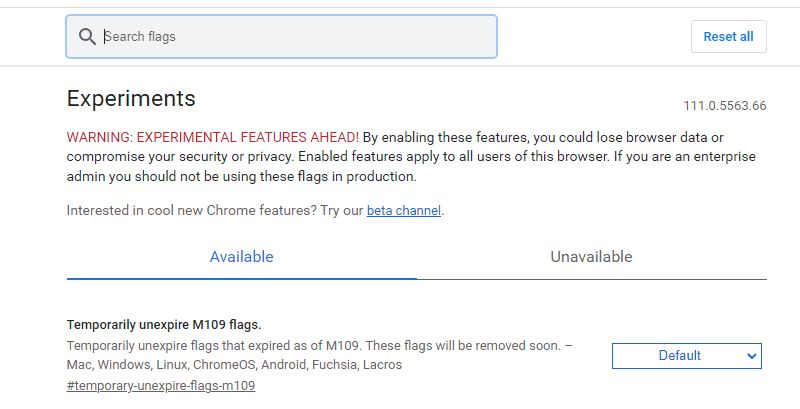
Blokuj niezabezpieczone żądania sieci prywatnej: Ochrona komputerów w sieci prywatnej przed atakami CSRF poprzez blokowanie żądań wysyłanych do niezabezpieczonych źródeł. URL: chrome://flags/#block-insecure-private-network-requests
Blokuj pobieranie niezabezpieczonych plików: Blokowanie pobierania plików z niezabezpieczonych źródeł (HTTP). URL: chrome://flags/#block-insecure-downloads
Strict-Origin-Isolation: Wzmocnienie izolacji witryn, wykorzystując izolację źródła (hosta lub portu) zamiast eTLD+1. URL: chrome://flags/#strict-origin-isolation
Eksperymentalny protokół QUIC: Wykorzystanie protokołu QUIC, który jest szybszy i bezpieczniejszy od TCP i UDP dzięki wbudowanemu szyfrowaniu. URL: chrome://flags/#enable-quic
Rozszerzenia i aplikacje wzmacniające bezpieczeństwo Chrome
Dostępne są liczne rozszerzenia i aplikacje do Chrome, które poprawiają jego bezpieczeństwo. Poniżej przedstawiam wybrane, które dobrze współgrają z omówionymi wcześniej ustawieniami i wskazówkami:
#1. uMatrix
uMatrix to rozszerzenie, które pozwala na kontrolę wszystkich żądań wysyłanych przez przeglądarkę podczas łączenia się ze stroną. Umożliwia blokowanie skryptów, reklam, ramek iframe i innych elementów, co zwiększa bezpieczeństwo i prywatność.
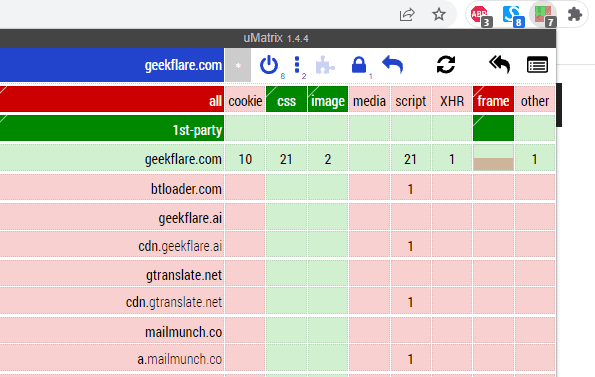
Oferuje opcje zarządzania plikami cookie i potencjalnie niebezpiecznymi żądaniami. Zapamiętuje wprowadzone zmiany i umożliwia tworzenie globalnych reguł dla wszystkich stron.
#2. Netcraft
Netcraft to rozszerzenie, które ocenia bezpieczeństwo odwiedzanych stron, chroniąc przed złośliwymi witrynami. Wykorzystuje zaawansowane algorytmy do wykrywania potencjalnie niebezpiecznych stron, nie opierając się jedynie na opiniach społeczności.
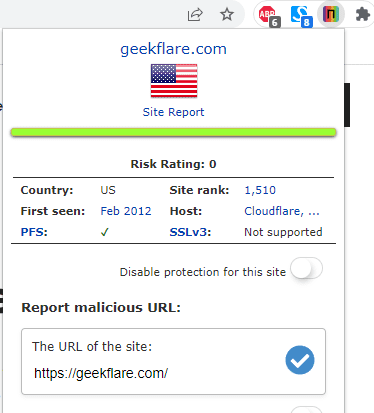
Chroni przed atakami phishingowymi, złośliwymi skryptami javascript, a także monitoruje żądania, które mogą przekierować dane do niebezpiecznych domen. Dodatkowo umożliwia zgłaszanie podejrzanych stron do weryfikacji.
#3. NordVPN
NordVPN to usługa VPN, która pomaga zabezpieczyć twoją aktywność online poprzez anonimizację i szyfrowanie połączenia. Jest to moje osobiste polecenie, jeśli poszukujesz VPN do bezpiecznego przeglądania.
VPN nie tylko zwiększa bezpieczeństwo, ale również zapewnia ochronę przed złośliwym oprogramowaniem, blokowanie śledzenia i reklam.
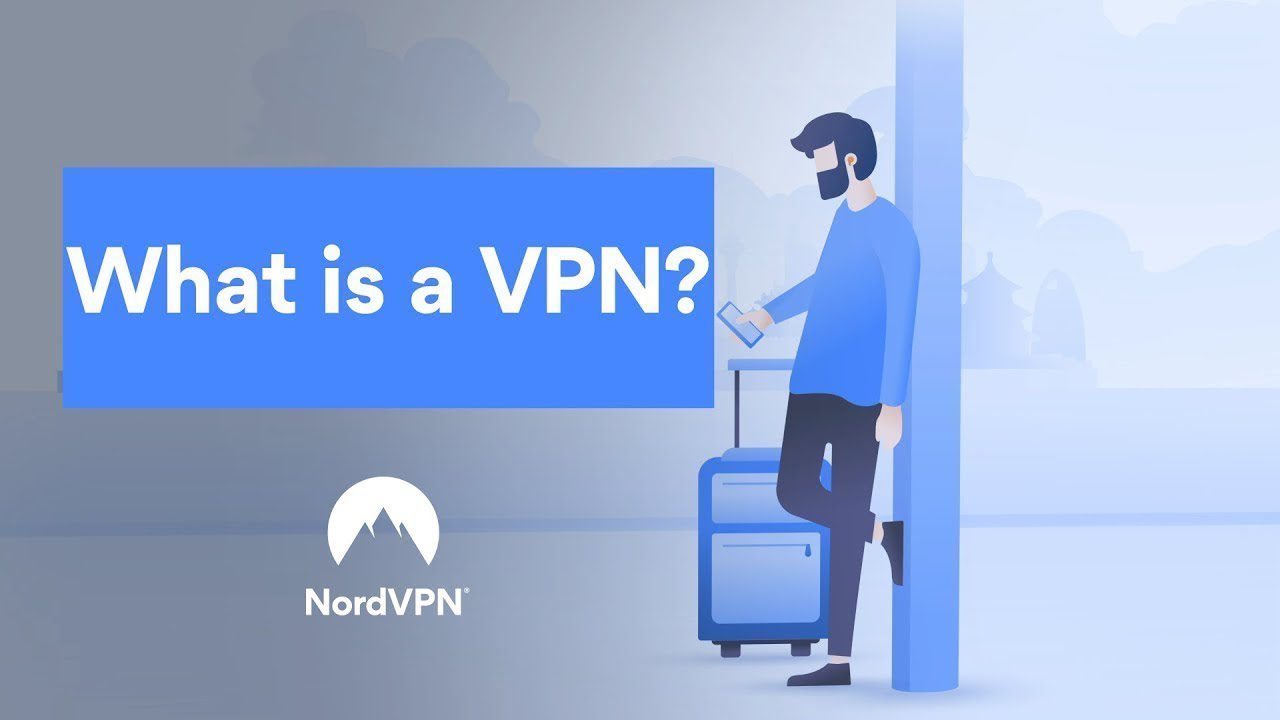
Automatycznie skanuje strony i pliki, ostrzega przed zagrożeniami i oferuje rozszerzenie do Chrome z dodatkowymi funkcjami ochrony.
#4. Avast One
Silna ochrona komputera przed złośliwym oprogramowaniem jest niezbędna. Avast One to narzędzie, które oprócz ochrony przed złośliwym oprogramowaniem oferuje również liczne funkcje związane z ochroną sieci.
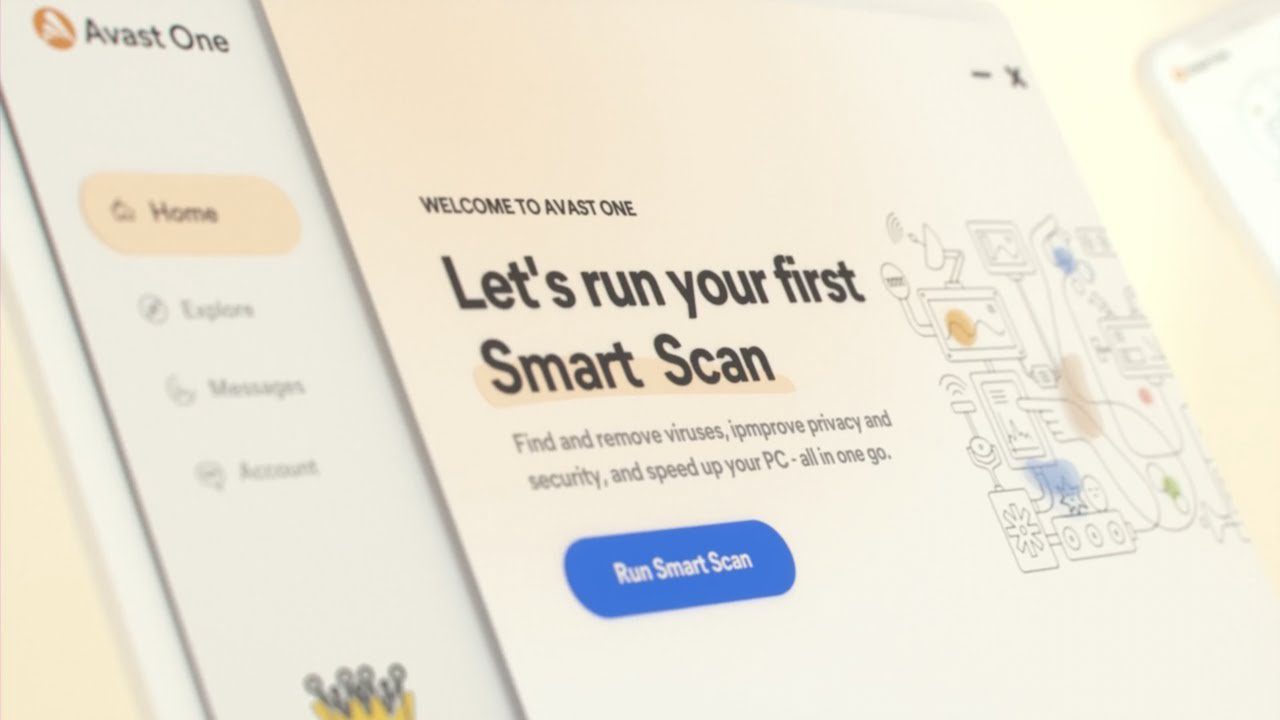
Oprócz ochrony przed złośliwym oprogramowaniem, Avast One oferuje zabezpieczenie Wi-Fi, ochronę transakcji online, powiadomienia o naruszeniach danych oraz ochronę przed oszustwami e-mailowymi. Zaawansowane funkcje ochrony są dostępne w płatnej wersji, jednak darmowa wersja również dobrze sprawdza się w podstawowej ochronie podczas przeglądania.
Wskazówki dotyczące bezpieczeństwa w Internecie
Powyższe ustawienia i aplikacje wzmacniają bezpieczeństwo Chrome, jednak równie ważne jest stosowanie dobrych praktyk bezpieczeństwa. Żadna ochrona nie uchroni cię przed zagrożeniami, jeśli będziesz lekkomyślnie korzystać z podejrzanych programów i stron internetowych. Poniżej przedstawiam kilka ważnych kwestii, o których należy pamiętać podczas przeglądania sieci.
Używanie menedżera haseł
Wbudowany menedżer haseł Google Chrome nie zapewnia wystarczającej ochrony. Użytkownik, który pozna kod PIN do ekranu blokady, może uzyskać dostęp do wszystkich twoich haseł. W celu zapewnienia solidnej ochrony, warto zainwestować w menedżera haseł innej firmy, takiego jak 1Password, który jest dostępny na różnych platformach i posiada rozszerzenie dla Chrome.
Menedżer ten pozwala przechowywać i zarządzać wszystkimi hasłami za pomocą hasła głównego, oferuje uwierzytelnianie dwuskładnikowe oraz umożliwia bezpieczne przechowywanie i dostęp do dokumentów.
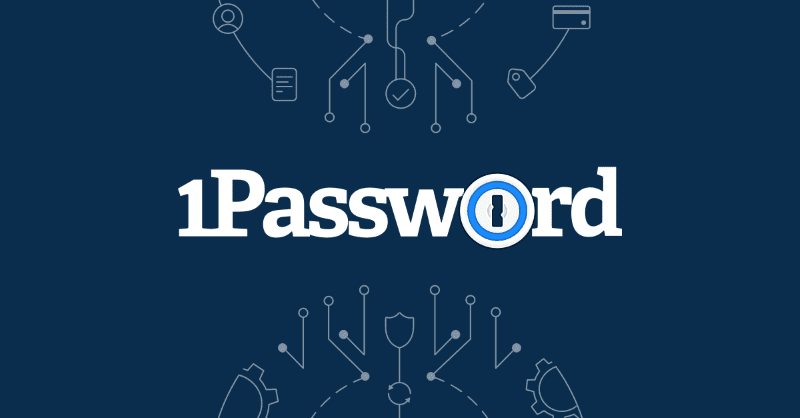
Pamiętaj, że stosowanie silnych i unikalnych haseł jest kluczowe dla bezpieczeństwa w Internecie. Menedżer haseł jest niezbędny, aby to ułatwić.
Unikanie podejrzanych stron i pobierania
Pobieranie darmowych materiałów online może być kuszące, ale często jest ryzykowne. „Darmowe” pliki mogą zawierać reklamy, niechciane programy lub złośliwe oprogramowanie. Unikaj podejrzanych stron i programów, a szczególnie tych, które wywołują ostrzeżenia twojego programu zabezpieczającego. Do znanych przykładów złośliwych treści należą:
- Programy do oszukiwania/hakowania w grach.
- Torrenty.
- Pobieranie treści chronionych prawem autorskim (gry, obrazy, filmy itp.).
- Narzędzia, które automatycznie obiecują rozwiązanie problemów, szczególnie jeśli są spakowane w plik .zip.
- Darmowe strony do strumieniowania multimediów.
- Programy do rootowania/unrootowania telefonów.
- Witryny i pliki APK.
Zasadą jest, że wszystko, co wydaje się zbyt piękne, aby mogło być prawdziwe, lub nieetyczne, może zawierać złośliwe oprogramowanie. Zachowaj szczególną ostrożność, zwłaszcza na komputerach, których używasz do przechowywania ważnych danych.
Korzystanie z trybu incognito
Tryb incognito usuwa ślady twojej aktywności na lokalnym komputerze oraz zwiększa bezpieczeństwo, ponieważ nie wykorzystuje zapisanych plików cookie i rozszerzeń. Chroni to przed złośliwymi rozszerzeniami i śledzeniem twoich sesji przez witryny internetowe.
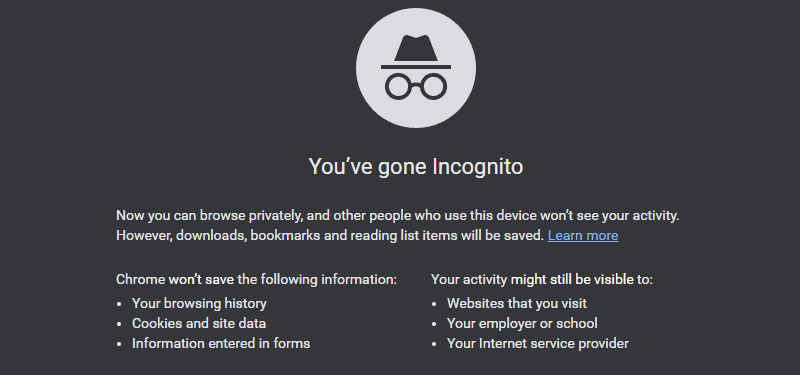
Zaleca się korzystanie z trybu incognito podczas przeglądania poufnych witryn, na przykład stron bankowych. Tryb incognito można włączyć z menu Chrome lub za pomocą skrótu klawiszowego Ctrl+Shift+N.
Włączanie uwierzytelniania dwuskładnikowego
Jeśli to możliwe, wybieraj uwierzytelnianie dwuskładnikowe w każdej usłudze, z której korzystasz. Stanowi to skuteczną ochronę przed włamaniem. Uwierzytelnianie dwuskładnikowe jest oferowane przez wiele popularnych serwisów, takich jak Google, eBay, Facebook, Amazon, PayPal, Dropbox, LinkedIn i większość banków.
Reagowanie na ostrzeżenia ⚠️
Jeżeli Chrome lub twój program zabezpieczający wyświetli ostrzeżenie dotyczące strony internetowej lub pliku, nie uruchamiaj go. Nie ryzykuj. Złośliwa strona może automatycznie pobrać wirusy, a szkodliwe oprogramowanie może przejąć kontrolę nad komputerem.
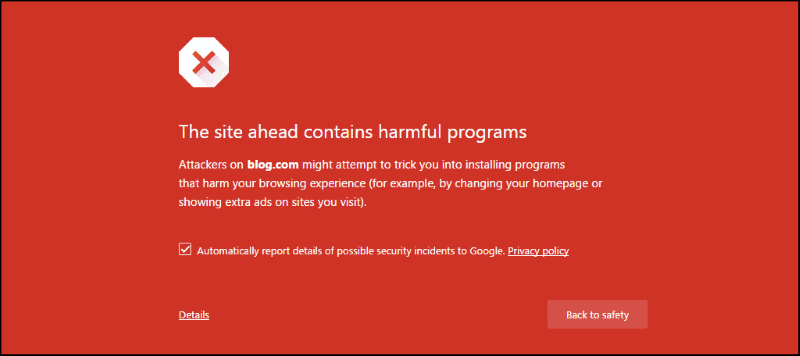
Jeśli musisz coś otworzyć, najpierw poszukaj informacji w Internecie. Uruchom tylko wtedy, gdy masz pewność, że to fałszywy alarm.
Podsumowanie 💭
Moim ulubionym połączeniem jest korzystanie z VPN i trybu incognito. Tryb incognito zapobiega ingerencji podmiotów zewnętrznych, a VPN zapewnia anonimowość i bezpieczeństwo podczas przeglądania.
Powyższe wskazówki i aplikacje powinny zapewnić ci bezpieczeństwo podczas korzystania z Chrome, o ile będziesz unikać podejrzanych programów i stron, zwłaszcza tych, przed którymi zostaniesz ostrzeżony.
Zachęcam również do zapoznania się z artykułem o najlepszych rozszerzeniach ChatGPT do Chrome.
newsblog.pl
Maciej – redaktor, pasjonat technologii i samozwańczy pogromca błędów w systemie Windows. Zna Linuxa lepiej niż własną lodówkę, a kawa to jego główne źródło zasilania. Pisze, testuje, naprawia – i czasem nawet wyłącza i włącza ponownie. W wolnych chwilach udaje, że odpoczywa, ale i tak kończy z laptopem na kolanach.